كيفية إصلاح مشكلة عدم عمل مركز أوامر Alienware
دليل مفيد آخر / / August 04, 2021
الإعلانات
Alienware هو جهاز الألعاب الشهير من Dell. يأتي مع العديد من الميزات الفريدة. هذا ما يجعله مرغوبًا أكثر للاعبين. تأتي أجهزة الكمبيوتر من Alienware مزودة ببرنامج مدمج مركز قيادة Alienware. يعمل هذا البرنامج كقاعدة لجميع الأجهزة الرئيسية والإعدادات الأخرى للكمبيوتر. يأتي كل جهاز من أجهزة الكمبيوتر المخصصة للألعاب بنسخته الخاصة من مركز القيادة.
في بعض الأحيان ، لا يعمل هذا البرنامج على النحو المنشود. لا يمكن للاعب التحكم في العديد من سمات الكمبيوتر. هذه تتعلق بالأصوات وساعة وحدة المعالجة المركزية وتخصيص الأزرار وما إلى ذلك. في هذا الدليل ، أوضحت كيفية استكشاف الأخطاء وإصلاحها عندما لا يعمل مركز أوامر Alienware. الحل المثالي هو إلغاء تثبيت البرنامج وإعادة تثبيته.
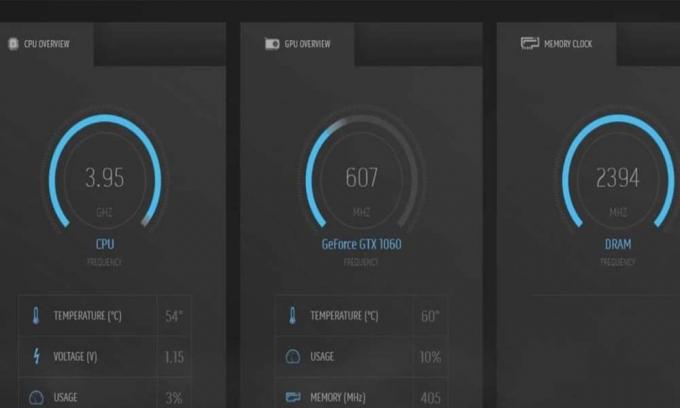
جدول المحتويات
-
1 إصلاح مشكلة عدم عمل مركز أوامر Alienware
- 1.1 خطوات إلغاء التثبيت
- 1.2 عملية بديلة لإلغاء التثبيت
- 1.3 الحذف من التسجيل
- 2 أعد تثبيت Alienware Command Center
إصلاح مشكلة عدم عمل مركز أوامر Alienware
أولاً ، ابدأ بإلغاء تثبيت مركز القيادة.
الإعلانات
خطوات إلغاء التثبيت
- افتح لوحة التحكم
- انقر فوق برامج و مميزات
- ابحث عن برنامج Alienware Command Center
- حدده لتمييزه
- انقر الغاء التثبيت
- انتظر حتى تنتهي عملية إلغاء التثبيت.
- ثم أعد تشغيل الكمبيوتر الشخصي من Alienware
عملية بديلة لإلغاء التثبيت
هذه طريقة أخرى لإلغاء التثبيت. سيضمن الإزالة الكاملة للملفات والمجلدات والبيانات الأخرى المتعلقة بمركز القيادة.
- صحافة نظام التشغيل Windows + R.
- اكتب ٪معلومات التطبيق٪ وضرب دخول
- تنقل وحذف جميع المجلدات التي تنتمي إلى مركز القيادة
- بمجرد الانتهاء ، أغلق بيانات التطبيق
- صحافة نظام التشغيل Windows + R.
- اكتب ٪بيانات البرنامج٪ وضرب دخول
- حدد موقع وحذف جميع المجلدات التي تنتمي إلى مركز أوامر Alienware.
- الآن ، اذهب إلى C: \ محرك و تحت ملفات البرنامج، انتقل إلى المجلد Alienware
- داخل ذلك ، سيكون هناك مجلد يذكر مجلد مركز القيادة. احذفه.
- الآن ، افتح المستندات وابحث عن المجلدات برنامج AlienFX و برنامج Alienware TactX
- احذف كلا المجلدين أعلاه
الحذف من التسجيل
- في ال اكتب هنا للبحث نوع الصندوق رجديت لفتح محرر التسجيل
- انتقل إلى HKEY_LOCAL_MACHINE \ SOFTWARE \ Alienware
- احذف هذه المجلدات CCPlugins و Command Center و Alienware AlienFX و AlienFXMediaPlugin
- لا تحذف أي مجلد آخر مرتبط بمركز الأوامر
- البحث عن HKEY_LOCAL_MACHINE \ SOFTWARE \ WOW6432Node \ Alienware
- تحت ذلك حذف المجلدات Command Center و Alienware AlienFX و AlienFXMediaPlugin
- أخيرًا ، أغلق كل شيء وأعد تشغيل النظام
أعد تثبيت Alienware Command Center
لإعادة التثبيت ، يجب عليك تنزيل برنامج مركز الأوامر. نظرًا لأن كمبيوتر ألعاب Alienware يعمل على نظام التشغيل Windows ، يمكنك الحصول على البرنامج من متجر Microsoft.
- قم بتشغيل متجر Microsoft
- في مربع البحث ، اكتب Alienware Command Center
- بمجرد ظهور المساند انقر فوق احصل عليه.
أيضًا ، يمكنك بدلاً من ذلك تنزيل هذا البرنامج من موقع الدعم الرسمي لشركة Dell.
- اذهب إلى dell.com/support/home
- أدخل اسم الطراز من كمبيوتر Alienware الخاص بك
- ثم شئت انظر قائمة برامج التشغيل والبرامج اظهر
- اختر الشخص الذي يقول تطبيق مركز قيادة Alienware.
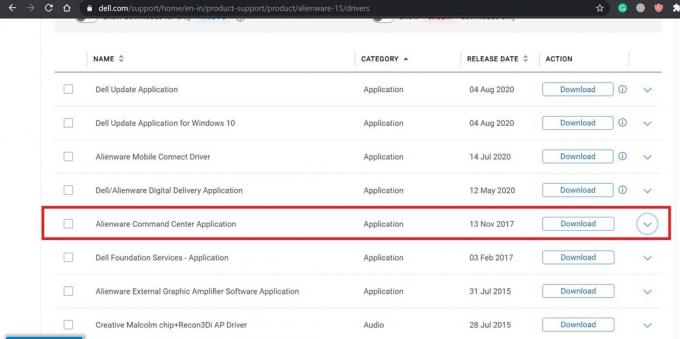
- انقر فوق تحميل
- ثم قم باستخراج ملف الإعداد وابدأ التثبيت
- اتبع التعليمات التي تظهر على الشاشة لتثبيت البرنامج
الآن ، هذه هي كيفية إلغاء تثبيت تطبيق مركز الأوامر وإعادة تثبيته. تحقق مما إذا كان يمكنك تخصيص جميع عناصر التحكم في مركز القيادة. آمل أن يعمل هذا الدليل على إصلاح المشكلة إلى الأبد.
أدلة أخرى ،
الإعلانات
- RTX 3070 مقابل 3080 مقابل 3090 | شرح الاختلافات والأداء والسعر والتصميم
- كيفية إصلاح عدم ظهور لوحة تحكم NVIDIA في نظام التشغيل Windows 10
- برنامج تشغيل NVIDIA غير متوافق مع إصدار نظام التشغيل Windows الحالي: كيفية الإصلاح
سويام هو مدون تقني محترف حاصل على درجة الماجستير في تطبيقات الكمبيوتر ولديه أيضًا خبرة في تطوير Android. إنه معجب مخلص بنظام التشغيل Stock Android OS. بصرف النظر عن التدوين التكنولوجي ، فهو يحب الألعاب والسفر ولعب الجيتار / تعليمه.


